¿Está buscando plugins de tipografía de WordPress para mejorar el diseño de su sitio web?
La elección del tipo de letra desempeña un perfil esencial en el diseño de su web. Mejorar la tipografía de tu sitio web facilita su lectura y ofrece a los visitantes una mejor experiencia.
En este artículo, le mostraremos algunos de los mejores plugins de tipografía de WordPress que puede utilizar con su sitio de WordPress.
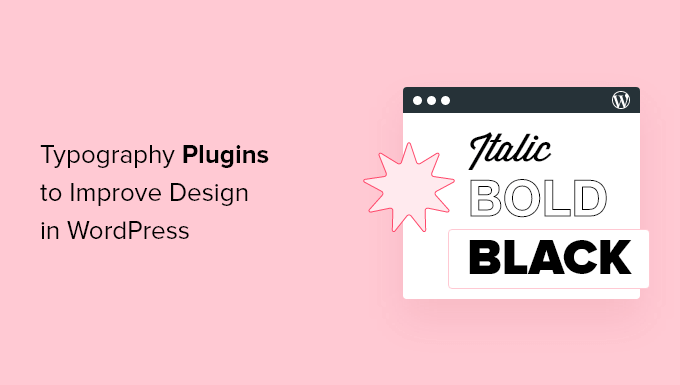
¿Por qué es importante la tipografía para su sitio WordPress?
La tipografía de su sitio web es una parte muy importante de su diseño general. Elegir fuentes bonitas y fáciles de leer aumentará la participación en tu sitio web e incrementará el tiempo que los usuarios pasan en él.
Muchos de los mejores temas de WordPress vienen con acceso a Google Fonts y te permiten retocar la tipografía para adaptarla a tus necesidades.
Hay ajustes integrados en el editor de entradas y páginas que te dan más control sobre tus fuentes y disposiciones.
Sin embargo, hay muchas más cosas que puede hacer con su tipografía, como añadir subtítulos, utilizar mayúsculas, incluir notas a pie de página, permitir que los usuarios cambien el tamaño de las fuentes y mucho más.
Si elige los plugins de WordPress adecuados, podrá mejorar la tipografía de su sitio web de WordPress sin necesidad de escribir ningún código.
Dicho esto, echemos un vistazo a algunos de los mejores plugins de tipografía para WordPress que puede probar en su sitio web.
1. Google Fonts para WordPress
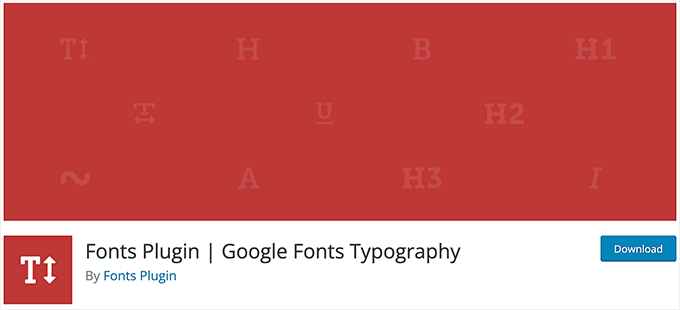
Google Fonts para WordPress cuenta con una biblioteca de más de 1.455 fuentes con estilo que puedes utilizar en tu sitio de WordPress. Viene con una vista previa en vivo para cada fuente para ayudarle a seleccionar la fuente para sus encabezados y contenido.
El plugin tiene integración con Adobe Fonts y también es compatible con miles de Google Fonts. También puede subir fuentes personalizadas y cambiar el tamaño de la fuente, el color, el peso y la altura de la línea en los ajustes del plugin.
Para más detalles, consulte nuestra guía sobre cómo añadir fuentes personalizadas en WordPress.
Oferta: Si desea obtener la versión premium del plugin, asegúrese de utilizar nuestro cupón Google Fonts para WordPress para obtener un 20% de descuento.
2. Fuentes personalizadas
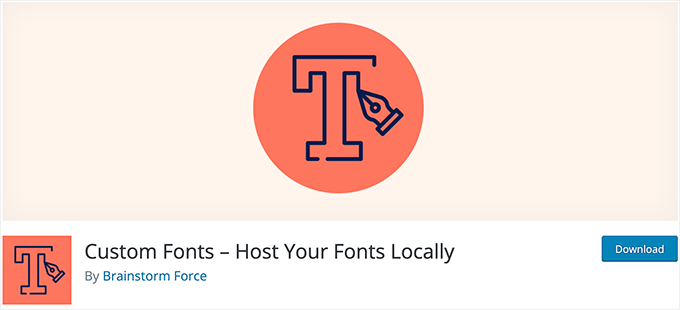
Custom Fonts es un sencillo plugin de fuentes para WordPress que te permite alojar fuentes web en tu servidor. Ayuda a mejorar el rendimiento del sitio web porque las fuentes se cargan localmente.
El plugin permite importar fuentes de la biblioteca de Google Fonts. También puede añadir fuentes personalizadas a su sitio de WordPress y controlar totalmente los ajustes de tipografía.
3. Fuentes Tipografía
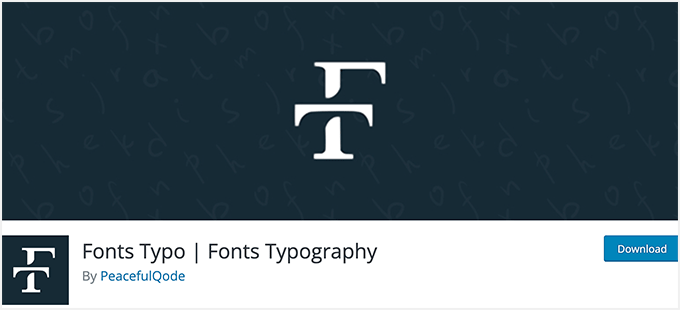
Fonts Typo es un plugin gratuito de tipografía para WordPress. Le permite personalizar Google Fonts para sus encabezados, contenido y otros elementos de su sitio.
El plugin es compatible con fuentes personalizadas, así como la biblioteca completa de Google Fonts. Puede subir archivos de fuentes y utilizarlas como fuentes locales para su sitio de WordPress.
4. Zeno Font Resizer
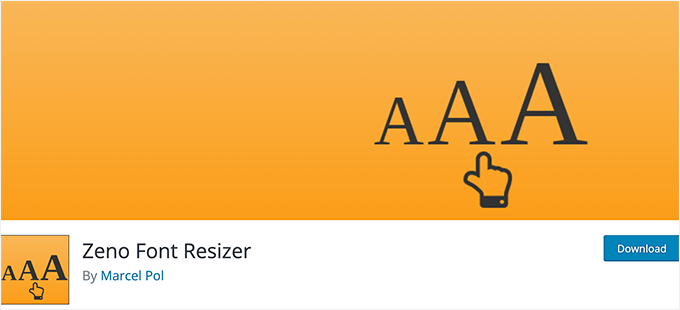
Zeno Font Resizer da a sus visitantes la opción de cambiar el tamaño de la fuente en su sitio web con un par de clics. Esto puede mejorar la experiencia de usuario para aquellos que prefieren un texto más grande.
El plugin hace que sea fácil añadir una opción de cambio de tamaño de fuente a tu barra lateral de WordPress. También utiliza jQuery, para que tus visitantes puedan ajustar la fuente sin que se recargue la página.
5. Divisor de título de página
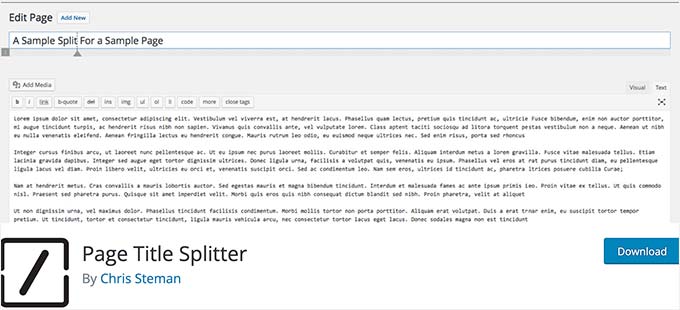
Page Title Splitter es un plugin único que te permite dividir los títulos de entradas más largos en dos líneas. Esto le permite utilizar títulos de entradas más largos y descriptivos, asegurándose de que siguen siendo legibles.
Esto funciona para todas las entradas, páginas y títulos de tipo de contenido personalizado. Le da un control completo sobre la estructura / disposición / diseño / plantilla de su título en los dispositivos de escritorio y móviles.
6. Juego de herramientas para el tema Block
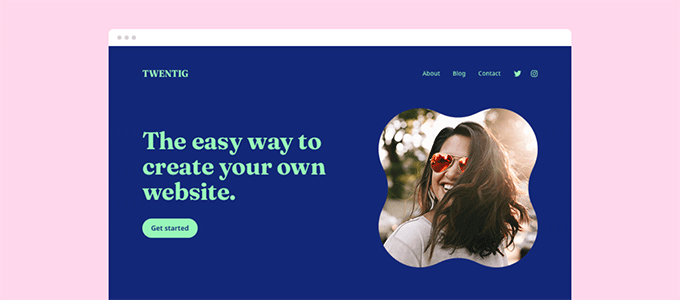
Toolkit for Block Theme es un plugin editor de bloques de WordPress para personalizar el diseño y los estilos de tu tema. Te permite cambiar las fuentes, integrar Google Fonts y utilizar estilos globales adicionales para crear un sitio web perfecto para tu negocio.
Te da la opción de alojar Google Fonts localmente, para que puedas importar cualquier familia de fuentes y utilizarla en tu sitio web. El plugin tiene varias otras opciones para los temas de WordPress bloque.
7. Editor Plus
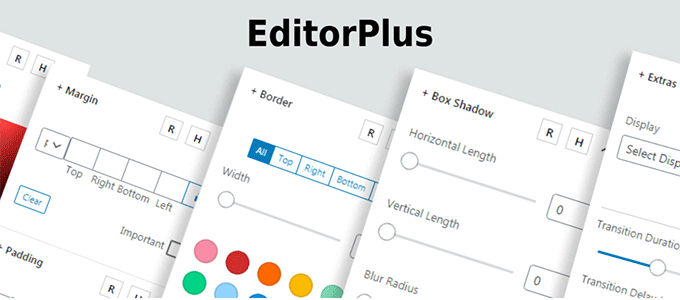
Editor Plus es un plugin avanzado de personalización de WordPress. Viene con controles de tipografía y un panel para gestionar sus propiedades de fuente.
El plugin te permite cambiar el peso de la fuente, el estilo de la fuente, el tamaño de la fuente, el espaciado entre letras, la altura de la línea y el color. También puedes controlar fácilmente la visualización de la fuente en distintos tamaños de pantalla y dispositivos.
8. Fuentes Adobe personalizadas
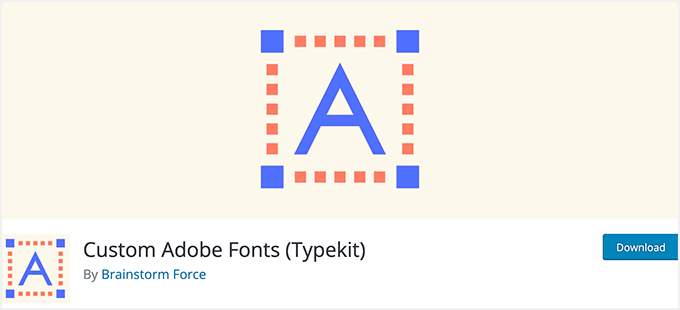
Custom Adobe Fonts te permite añadir fuentes populares de Adobe (antes Typekit) a tu sitio web.
El plugin funciona con los maquetadores de páginas más populares, por lo que dispondrá de una mayor biblioteca de fuentes entre las que elegir a la hora de personalizar su sitio.
9. Font Awesome
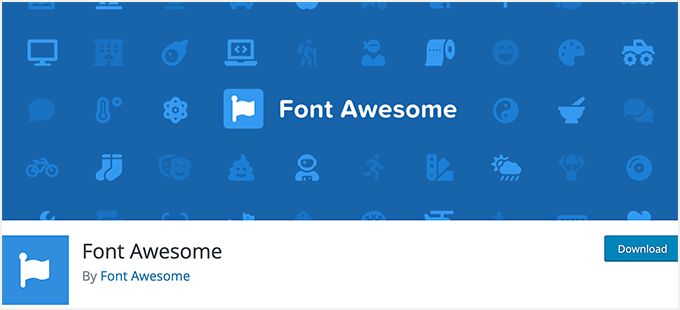
Font Awesome te permite añadir fuentes de iconos a tu sitio web. Las fuentes de iconos son pictogramas sencillos que puedes utilizar para mejorar tus botones, cuadros de características, menús de navegación y mucho más.
Para más detalles, consulte nuestra guía sobre cómo añadir fácilmente fuentes de iconos a su tema de WordPress.
10. Utilice cualquier fuente
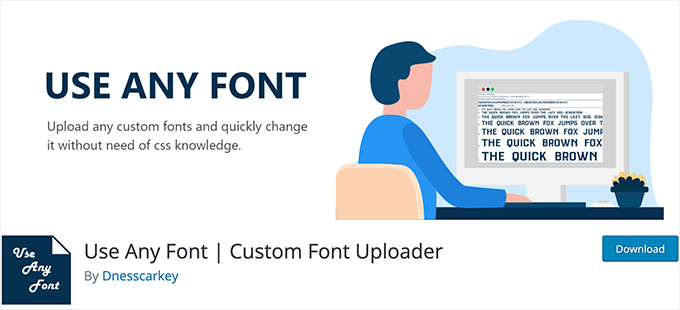
Use Any Font le permite subir fuentes personalizadas a WordPress. Esto es ideal si tiene fuentes personalizadas descargadas en su ordenador que desea utilizar.
También puedes utilizar fuentes de la biblioteca de fuentes, que cuenta con más de 23.871 fuentes diferentes entre las que elegir.
11. Guía de estilo
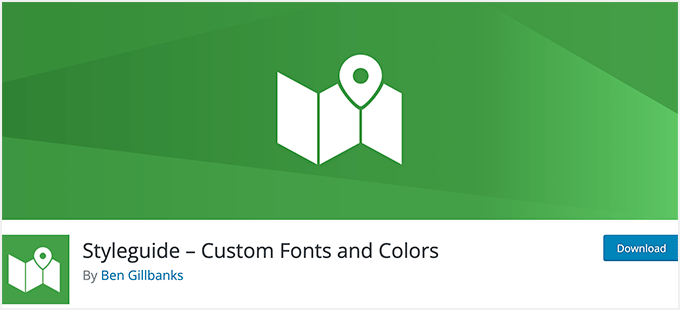
Styleguide le permite personalizar las fuentes y los colores de su tema en el personalizador de temas de WordPress.
Esto le permite cambiar la apariencia de sus fuentes sin tener que añadir CSS personalizado a su sitio web. Es compatible con la mayoría de temas de WordPress.
12. OMGF
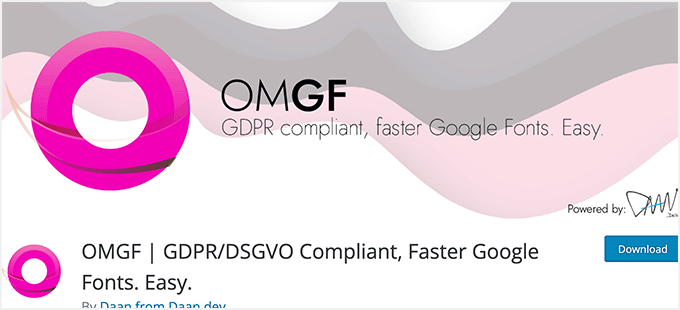
OMGF es un plugin que optimizará tus Google Fonts. Le permite alojar sus fuentes regionalmente para acelerar los tiempos de carga.
El plugin ayuda a minimizar las peticiones DNS, reduce los cambios de disposición y aprovecha la caché del navegador para mejorar el rendimiento. Es muy fácil de usar para principiantes y se ejecuta en segundo plano.
13. Convertidor de mayúsculas y minúsculas
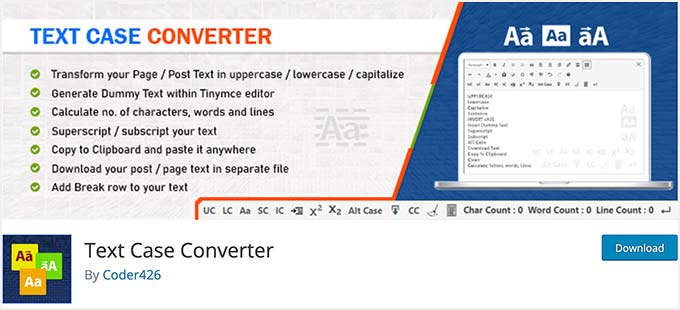
Text Case Converter es un plugin que te permite cambiar el texto de tus páginas o entradas a mayúsculas, minúsculas, mayúsculas de oración y más.
El plugin también ayuda a añadir contenido ficticio a tu sitio WordPress. Por otra parte, ayuda a contar el número total de caracteres, palabras y filas en sus páginas de WordPress.
14. SeedProd

SeedProd es el mejor tema de WordPress y maquetador de sitios web del mercado. Viene con kits de plantillas ya preparadas que puedes utilizar para lanzar tu sitio web en tan solo unos clics.
SeedProd es también el mejor maquetador de páginas de WordPress. Con este plugin, puede crear páginas personalizadas y tener un control completo sobre la apariencia de sus fuentes.
Puedes utilizar la característica de texto dinámico para crear titulares animados que atraigan a tus visitantes. Además, tendrás acceso a toda la biblioteca de Google Fonts para utilizarla en tu sitio web.
Incluso hay un potente maquetador de sitios web con IA que le permite generar automáticamente contenido escrito o mejorar el contenido existente para mejorar la legibilidad.
15. Temas Thrive

Thrive Themes es un popular maquetador de sitios web WordPress y ofrece una potente solución completa de herramientas para hacer crecer tu negocio online. Es una solución de 1 parada para los principiantes para establecer un sitio web de negocios y añadir herramientas de crecimiento de una sola vez.
Además, viene con un maquetador de cuestionarios, una herramienta de pruebas A/B, un plugin de testimonios y mucho más. Todas sus herramientas funcionan a la perfección con tu tema de WordPress.
Thrive Builder le permite personalizar el estilo de la fuente, el tamaño de la fuente y el color de la fuente dentro de los ajustes del maquetador del sitio web. También puedes integrar cualquier plugin de fuentes personalizadas con Thrive Themes para añadir más fuentes a tu sitio WordPress.
Thrive Builder le permite cambiar la fuente por defecto para importar fuentes, y puede añadir nuevas fuentes de su elección fácilmente.
Para obtener más información, consulte nuestra detallada reseña / valoración de Thrive Themes.
16. WP Rocket

WP Rocket es el mejor plugin de caché de WordPress en el mercado. Es muy fácil de usar para principiantes y te ayuda a acelerar WordPress.
Hay una opción única de almacenamiento en caché que optimizará tus Google Fonts con un solo clic. Si realizas una prueba de velocidad del sitio web, este es uno de los problemas / conflictos / incidencias de velocidad más comunes que informan los usuarios.
Para más detalles, consulte nuestra guía sobre cómo instalar y establecer WP Rocket en WordPress.
Esperamos que este artículo le haya ayudado a encontrar los mejores plugins de tipografía de WordPress para su sitio web. También puedes consultar nuestras guías de expertos sobre cómo mejorar tu sitio web y hacerlo atractivo para los usuarios.
Las mejores guías de WordPress para mejorar su sitio web
- Comparación de los mejores editores de arrastrar y soltar para páginas de WordPress
- Herramienta de encuesta sencilla para descubrir lo que piensan realmente los usuarios
- Cómo utilizar el analizador de titulares en WordPress para mejorar los títulos SEO
- Las mejores aplicaciones de números de teléfono virtuales para empresas (con opciones gratuitas)
- Cómo conseguir un dominio de correo electrónico gratuito (métodos rápidos y sencillos)
If you liked this article, then please subscribe to our YouTube Channel for WordPress video tutorials. You can also find us on Twitter and Facebook.




Syed Balkhi says
Hey WPBeginner readers,
Did you know you can win exciting prizes by commenting on WPBeginner?
Every month, our top blog commenters will win HUGE rewards, including premium WordPress plugin licenses and cash prizes.
You can get more details about the contest from here.
Start sharing your thoughts below to stand a chance to win!
Moinuddin Waheed says
I have mostly used the fonts that came up with the premium theme I am using.
However coming across certain websites and seeing their typography attracts most and it feels like having those fonts on our own website.
is there a way to determine which fonts some websites using like having any chrome extension or something?
and second, is having fonts locally speeds up the website rather than using front Google server like Google fonts?
WPBeginner Support says
To find the fonts a site is using, you would need to use Inspect element. Using local fonts can help a site load faster over using server side fonts from Google.
Administrador
Moinuddin Waheed says
Thanks for the guide, I have started using these tricks and tips to improve my website performance.
I have been attracted to many websites fonts, now I would be able to find what fonts they are using for their websites and I can use those fonts on my website locally.
Jiří Vaněk says
I use Google Font and used to use Font Awesome. However, for website speed, I recommend downloading Google Font to the web hosting and using it locally. Loading fonts from third-party servers can ultimately slow down the website and this reflects in measurements.
Daan van den Bergh says
Hi!
Thank you for including my plugin OMGF in this list!
I always try to pay attention to user friendliness, so I’m glad you experienced it as beginner friendly
WPBeginner Support says
You’re welcome and thank you for having a user friendly plugin
Administrador
Neal Umphred says
In your description of the wp-Typography plugin: “eclipses”?
WPBeginner Support says
Thank you for pointing out that typo, we’ll fix it as we go through to update the article
Administrador
Lamine says
Thank you for the article. Otherwise it need to be update.
WPBeginner Support says
You’re welcome, we’ll certainly take a look at what needs to be updated.
Administrador
shabanam says
“Hi, i absolutely got tons of value from your post. Please i have 2 quick questions.
1. What is the number of plugins every blogger shouldn’t exceed? I currently have about 18 installed, would you consider that number outrageous. Please could you also check out my site and offer me a
2. Your font is really beautiful. would you suggest plugins that would give me beautiful fonts just like yours?
Finally, would you spare a few seconds to check this site and offer me your candid advice
WPBeginner Support says
Hi Shabanam,
1. Please see our article on how many plugins you should install on your site.
2. Please see the Typography plugins mentioned above.
Administrador
Ingrid Webster says
You guys are life savers. Thank You so much!
Lynn says
Thank you for the help, I need to change the color of the font on my new website.
Peter says
I have installed Easy Google Fonts and most of it works fine as far as the styles and positioning go but strangely nothing happens to the main font color in appearances even though the background color works, which is something I don’t really need anyway. Changing the color of the paragraph works fine too.
I am using the Simple Catch Pro theme.
Could you please advise, I would like to move on from this.
Thanks
Peter
WPBeginner Support says
Hi Peter,
We are not sure but it could be some other CSS rule in your theme’s stylesheet or settings overriding Easy Google Fonts settings.
Administrador
Adi says
You can remove Google Font Manager from list as it is not available to download
April says
I am really struggling with a font issue. We have a digital magazine, and often need to use several different fonts per post. Is there any similar to tinymce but with more options for font family?
Logeshkumar Nandagopal says
Hi Team
I am new to blogging and have recently created a wordpress blog and i would like to know whether is there any plugin to highlight the c/c++ codes in textbox on my post.
Amarjit Singh says
Every wpbeginner article helpful… i am a great fan of wpbeginner, 15 to 20 times i visit wpbeginner.com daily, for finding the solutions for my website. Wpbeginner motivate and help me to create my own site on wordpress.
WPBeginner Support says
Hi Amarjit,
Thanks for the feedback. We are glad you find WPBeginner helpful. You may also want to check out our YouTube Channel for WordPress video tutorials.
Administrador